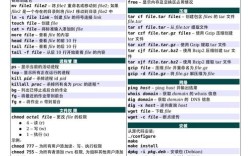在Linux和Unix-like系统中,查看当前用户命令行信息是系统管理和日常运维中的常见操作,命令行(也称为终端或Shell)是用户与系统交互的核心界面,了解当前用户使用的Shell、终端类型、环境变量以及相关配置,有助于排查问题、优化工作流程或进行权限管理,以下从多个维度详细说明如何查看当前用户的命令行相关信息,包括常用命令、输出解析及实际应用场景。

查看当前用户的基本信息是最基础的操作,通过whoami命令可以直接获取当前登录用户的用户名,例如在终端输入whoami后,系统会返回类似root或ubuntu的结果,若需进一步了解当前用户的UID(用户标识符)和GID(组标识符),可以使用id命令,其输出格式如uid=1000(ubuntu) gid=1000(ubuntu) groups=1000(ubuntu),4(adm),20(dialout),其中括号内为用户名和组名,数字为对应的标识符,这些信息在权限管理或脚本编写中尤为重要,例如判断脚本是否以root用户运行时,可通过[ $(id -u) -eq 0 ]来实现。
查看当前用户使用的Shell类型是命令行操作的关键,Shell是解释用户命令的程序,常见的有Bash(Bourne Again Shell)、Zsh(Z Shell)、Sh(Bourne Shell)等,通过echo $SHELL命令可以获取当前用户的默认Shell路径,如/bin/bash或/usr/bin/zsh,若需查看当前正在运行的Shell进程(可能是临时切换的Shell),则可以使用ps -p $$ -o comm=,其中表示当前Shell的进程ID,-o comm用于输出进程名称,若当前使用的是Bash,输出结果为bash;若为Zsh,则输出zsh。echo $0也能显示当前Shell的名称,但需注意其结果可能包含(表示登录Shell)或c(表示执行命令的Shell),需结合具体场景判断。
终端类型(Terminal Type)是另一个重要参数,它决定了命令行如何处理显示、颜色和特殊字符,通过echo $TERM可以查看当前终端的类型,如xterm-256color、vt100或linux,终端类型会影响某些程序的行为,例如vim的颜色主题或ls命令的颜色输出,若终端类型不正确,可能导致乱码或功能异常,此时可通过export TERM=xterm-256color临时修改,或在配置文件(如.bashrc或.zshrc)中永久设置。
环境变量是命令行中存储配置信息的动态值,查看当前用户的环境变量有助于理解系统的工作环境。env或printenv命令可以列出所有环境变量及其值,例如PATH(可执行文件搜索路径)、HOME(用户主目录)、USER(当前用户名)等,若需查看特定环境变量,可直接使用echo $变量名,如echo $PATH会输出类似/usr/local/bin:/usr/bin:/bin的结果,环境变量的顺序和内容会影响命令的执行,例如自定义脚本路径时,需确保路径已添加到$PATH中,否则需使用绝对路径运行脚本。
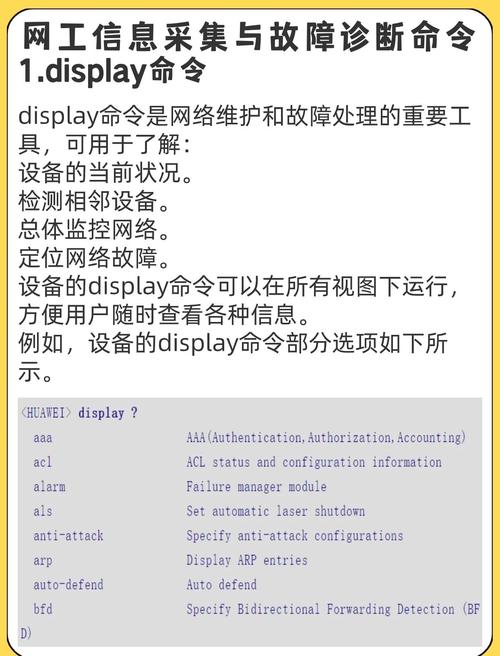
对于更详细的进程信息,ps和top命令是常用工具。ps aux可以查看系统中所有进程的详细信息,包括用户、PID、CPU和内存占用等,通过ps -u $USER可以筛选出当前用户的所有进程,结合grep命令可进一步过滤,例如ps -u $USER | grep bash会显示当前用户的所有Bash进程。top命令则以实时刷新的方式展示进程状态,按u键后输入用户名可过滤特定用户的进程,按q键退出,这些工具在排查进程异常或资源占用问题时非常有效。
终端会话和登录信息也是命令行管理的重要部分,通过w或who命令可以查看当前登录系统的用户及其终端信息。w命令的输出包括用户名、终端名称、登录时间、空闲时间和运行的进程,例如ubuntu pts/0 192.168.1.100 10:00 0.00s 0.02s /usr/bin/zsh,其中pts/0表示伪终端设备,168.1.100为客户端IP地址。last命令则显示最近的登录历史,包括用户、终端、登录时间和退出时间,可用于审计或排查异常登录行为。
历史命令记录是用户操作的可追溯凭证。history命令可以查看当前用户的历史命令列表,默认显示最近1000条命令(可通过HISTSIZE变量调整),历史命令的编号和内容存储在~/.bash_history或~/.zsh_history文件中,history -c可清空当前会话的历史记录,history -w可将当前会话的历史记录写入文件,需要注意的是,历史命令可能包含敏感信息(如密码),因此在配置文件中可通过HISTCONTROL=ignorespace设置忽略以空格开头的命令,或HISTIGNORE='ls:pwd'忽略特定命令。
命令行的编辑模式和快捷键也属于广义的“命令行信息”,通过bind -p命令可以查看当前Shell的键绑定设置,例如"\C-l": clear表示Ctrl+L绑定清屏命令,不同Shell的快捷键可能不同,例如Bash中使用Ctrl+R搜索历史命令,Zsh中可通过up-arrow和down-arrow浏览历史,了解这些快捷键能显著提升命令行操作效率。
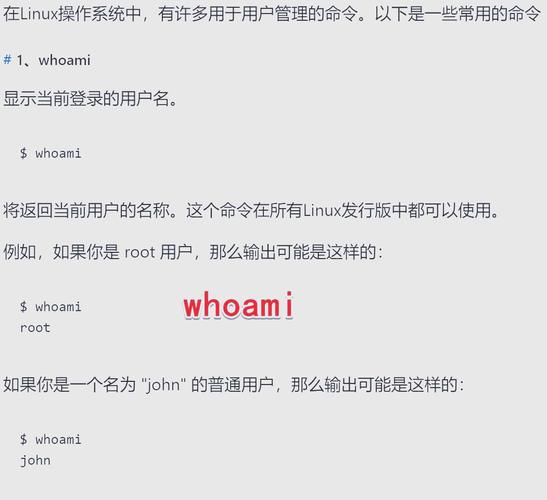
以下是查看当前用户命令行相关信息的常用命令总结:
| 命令 | 功能 | 示例输出 |
|---|---|---|
whoami |
显示当前用户名 | ubuntu |
id |
显示用户UID、GID及所属组 | uid=1000(ubuntu) gid=1000(ubuntu) groups=1000(ubuntu) |
echo $SHELL |
显示默认Shell路径 | /bin/bash |
ps -p $$ -o comm= |
显示当前运行的Shell进程 | bash |
echo $TERM |
显示终端类型 | xterm-256color |
env |
列出所有环境变量 | PATH=/usr/local/bin:/usr/bin/bin |
echo $PATH |
显示可执行文件搜索路径 | /usr/local/bin:/usr/bin:/bin |
ps -u $USER |
显示当前用户的所有进程 | pts/0 S+ 0:00 bash |
w |
显示当前登录用户及终端信息 | ubuntu pts/0 192.168.1.100 10:00 0.00s 0.02s zsh |
history |
显示历史命令列表 | 1001 ls -la |
bind -p |
显示键绑定设置 | "\C-l": clear |
在实际应用中,这些命令的组合使用可以解决复杂问题,若需排查某个命令的执行环境,可通过echo $SHELL确认Shell类型,echo $PATH检查命令路径,env | grep VAR_NAME查看特定环境变量;若需分析用户操作记录,可结合history和last命令追溯命令执行时间和登录来源。
相关问答FAQs:
Q1: 如何查看当前用户的所有环境变量,并过滤出包含“PATH”的变量?
A1: 使用env或printenv命令列出所有环境变量,通过管道结合grep命令过滤包含“PATH”的变量,具体命令为env | grep PATH或printenv | grep PATH,输出可能为PATH=/usr/local/bin:/usr/bin:/bin和MANPATH=/usr/local/man:/usr/man,其中仅第一行包含可执行文件路径信息。
Q2: 如何确认当前终端是否支持256色显示?
A2: 通过echo $TERM命令查看终端类型,若输出为xterm-256color或类似包含256color的字符串,则支持256色显示;可运行tput colors命令直接输出支持的色数,若返回256则确认支持,若终端不支持,可通过export TERM=xterm-256color临时设置,或在终端配置中修改默认类型。